[Notebook] MyASUS in UEFI中的系统诊断-介绍
MyASUS in UEFI 中的系统诊断包含一整套诊断测试,可帮助您识别和解决硬件问题。 这些方便的工具已安装在您的华硕笔记本电脑上,即使作系统未运行或无法启动,您也可以随时访问它们。 简洁的软件接口直观且易于使用,并为您提供实时帮助。
如果诊断结果显示组件异常,系统诊断会提供二维码、检测报告和诊断码。 您可以使用手机和其他设备扫描二维码。
- MyASUS in UEFI 中的系統診斷支援Intel 第 12 代或更高版本处理器和AMD Ryzen 6000 或更高版本处理器上使用。
- 服务可能因地区而异。 请查看华硕支持页面上的服务信息。
- 您必须同意 MyASUS in UEFI 中的隐私政策,才能将测试结果上传到服务器。
- 如何进入MyASUS in UEFI
- 如何進入系統診斷
- 隐私声明
- 简单测试 - SSD 测试
- 复杂测试项 - Wi-Fi 测试
- 复杂测试项 - 触摸板测试
- 复杂测试项 - 显示测试
- 当测试报告中出现“失败”时,该怎么办?
- 三种测试结果的含义
开机时按键盘上的 [ESC] 或 [F2] 键,会出现以下画面。 按键盘上的方向键,选定 [Enter Setup],然后按键盘上的Enter键进入MyASUS in UEFI BIOS。
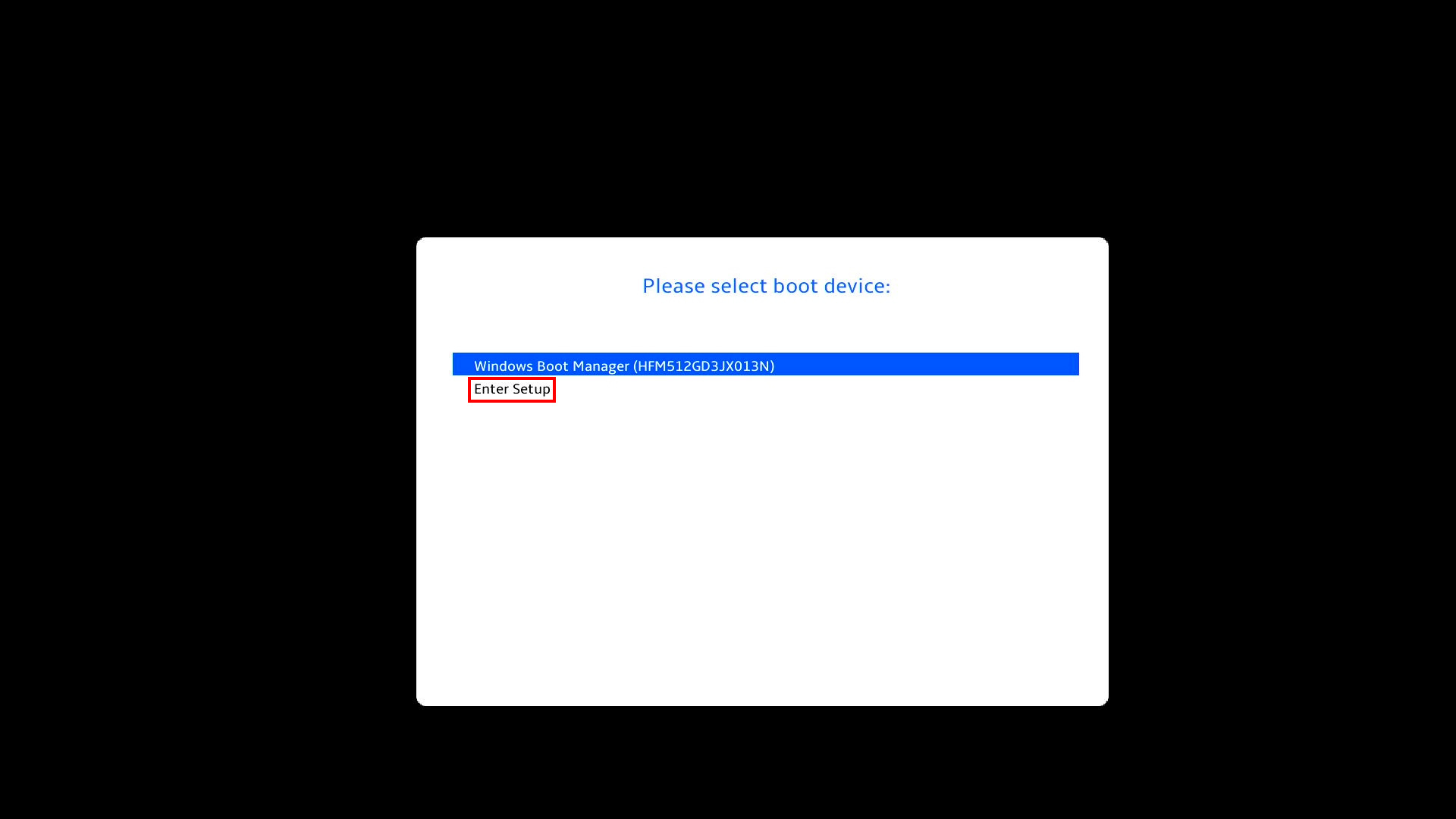
点击 [系统诊断],您可以在该页面测试元件。
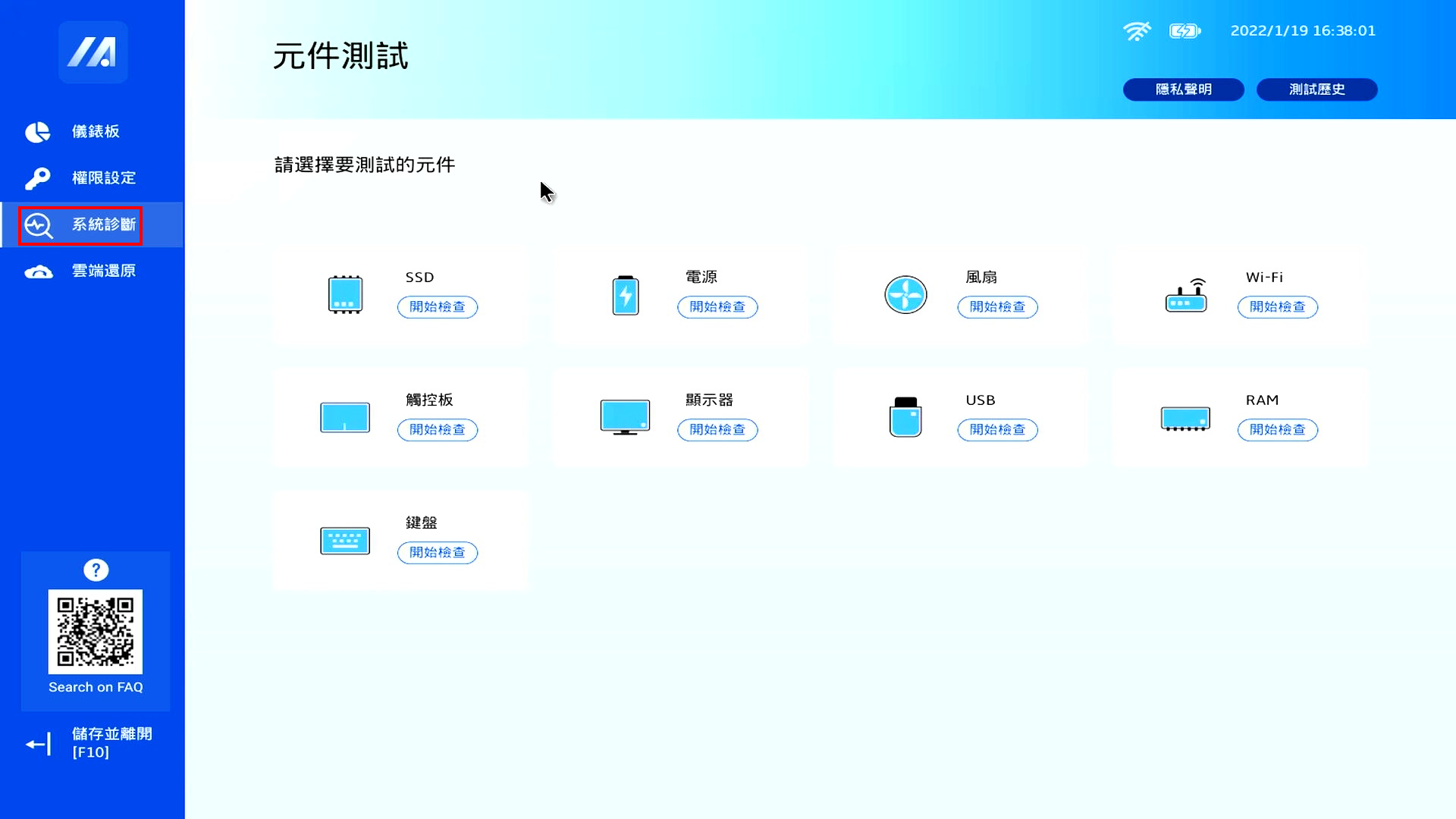
按键盘的F5键或点击 [ADT],进入系统诊断页面。

按下键盘 [F7] 键进入 [Advanced],之后选择 [ASUS System Diagnostics] 后按下 Enter 键,进入执行系统诊断页面。
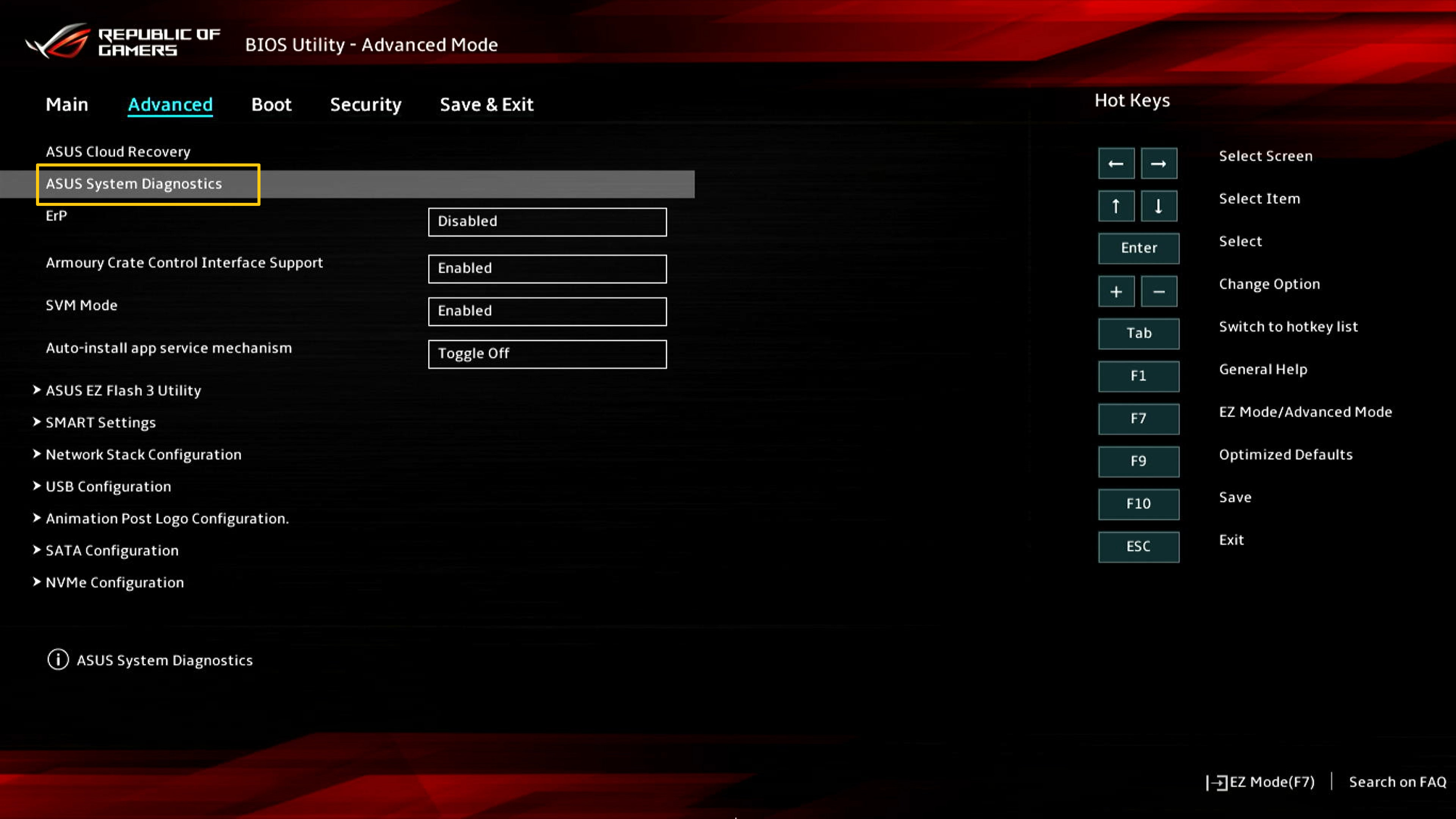
(1) 点击 [隐私声明]①。
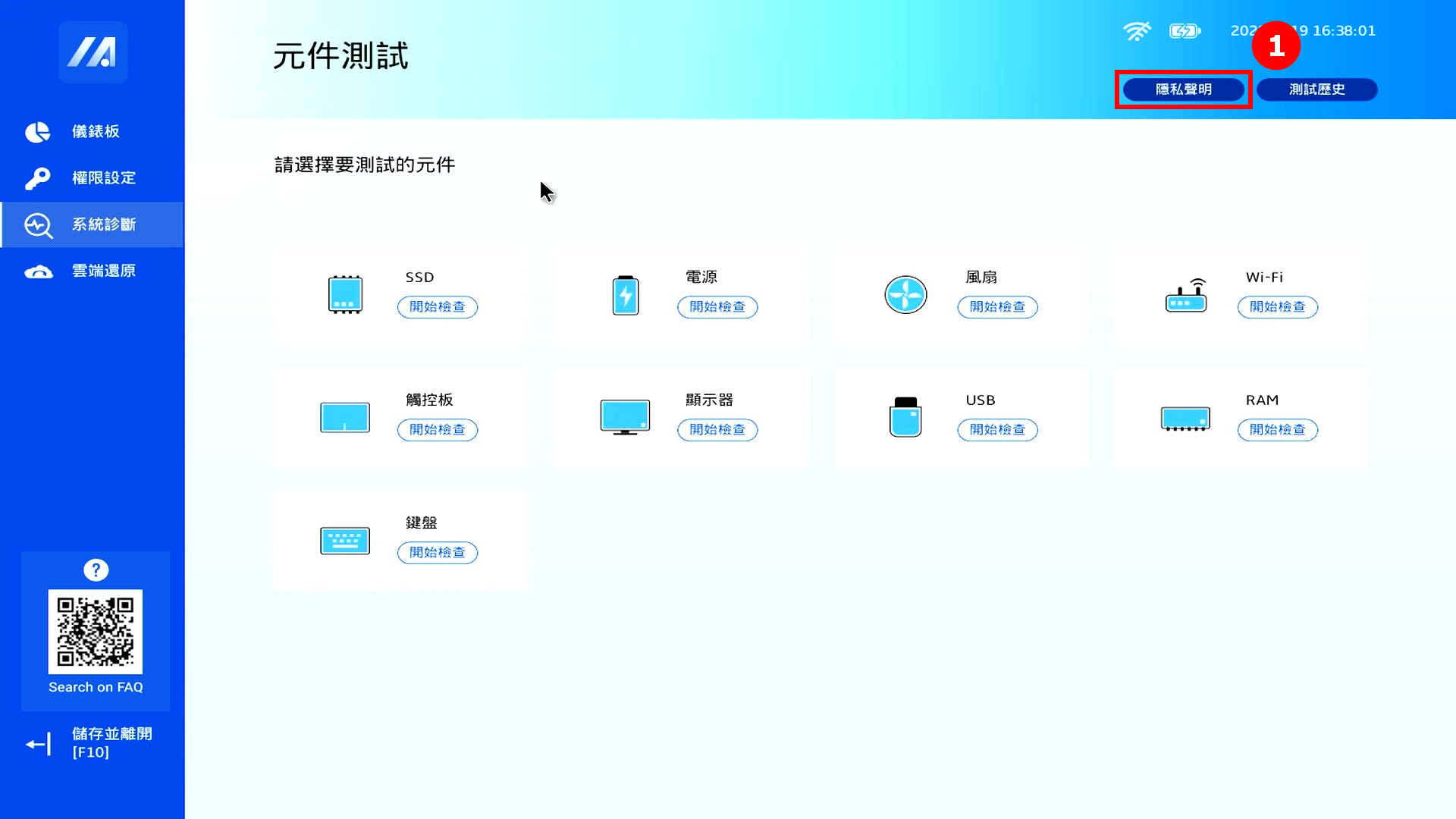
(2) 您将看到隐私声明画面,点击 [查看隐私声明]②。
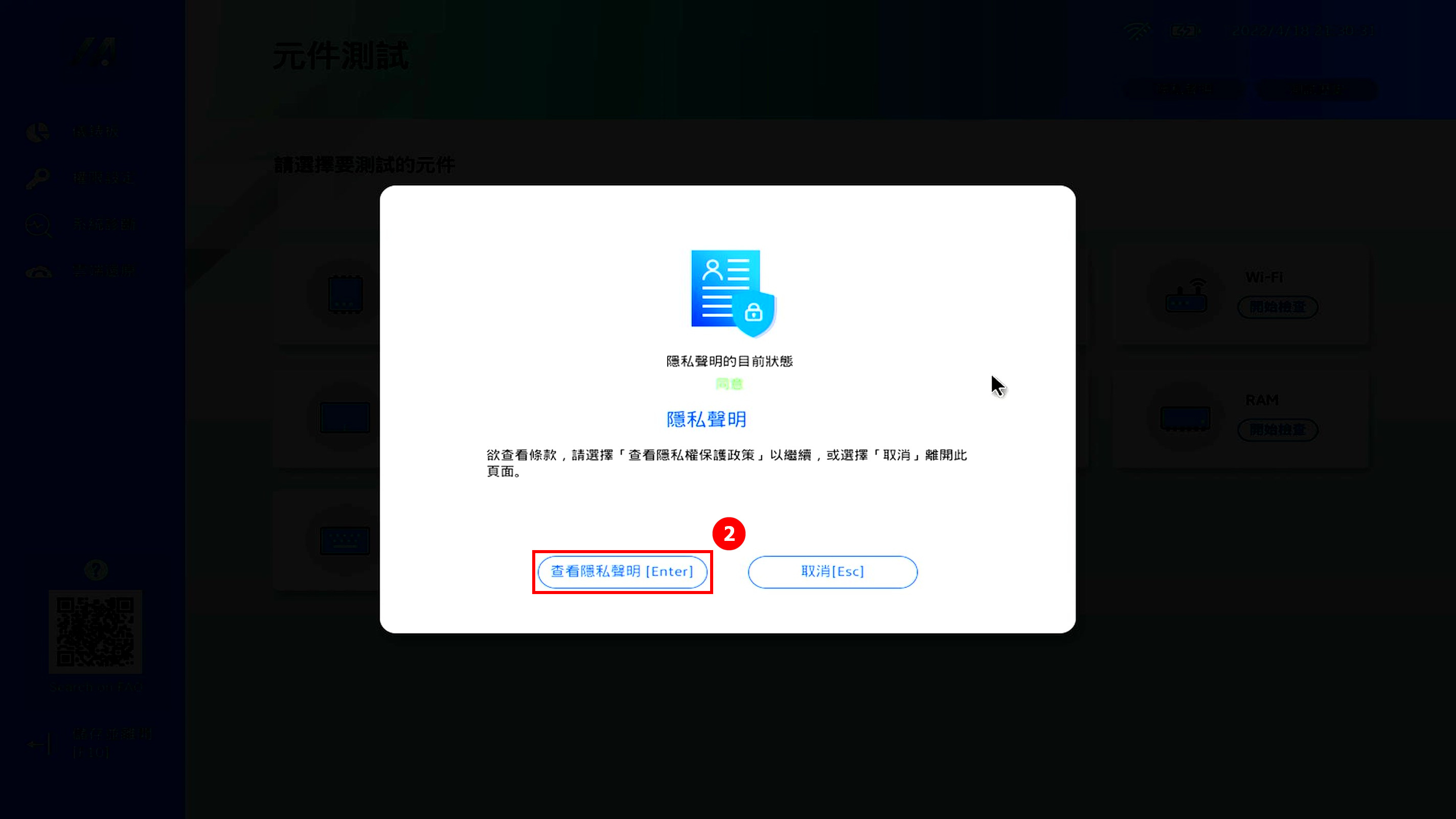
(3) 同意隐私条款并点击 [同意]。
以简单的组件测试,SSD为例,介绍测试过程。 请按照下图指南进行作(HDD,电源,风扇和其他组件的测试过程与SSD的测试过程相似,请参阅SSD测试过程进行测试)。
在本文的第5、6、7节中,我们将介绍更复杂的测试项目:Wi-Fi,触控板和显示器。
(1) 点击 [开始检查]① 开始SSD测试。
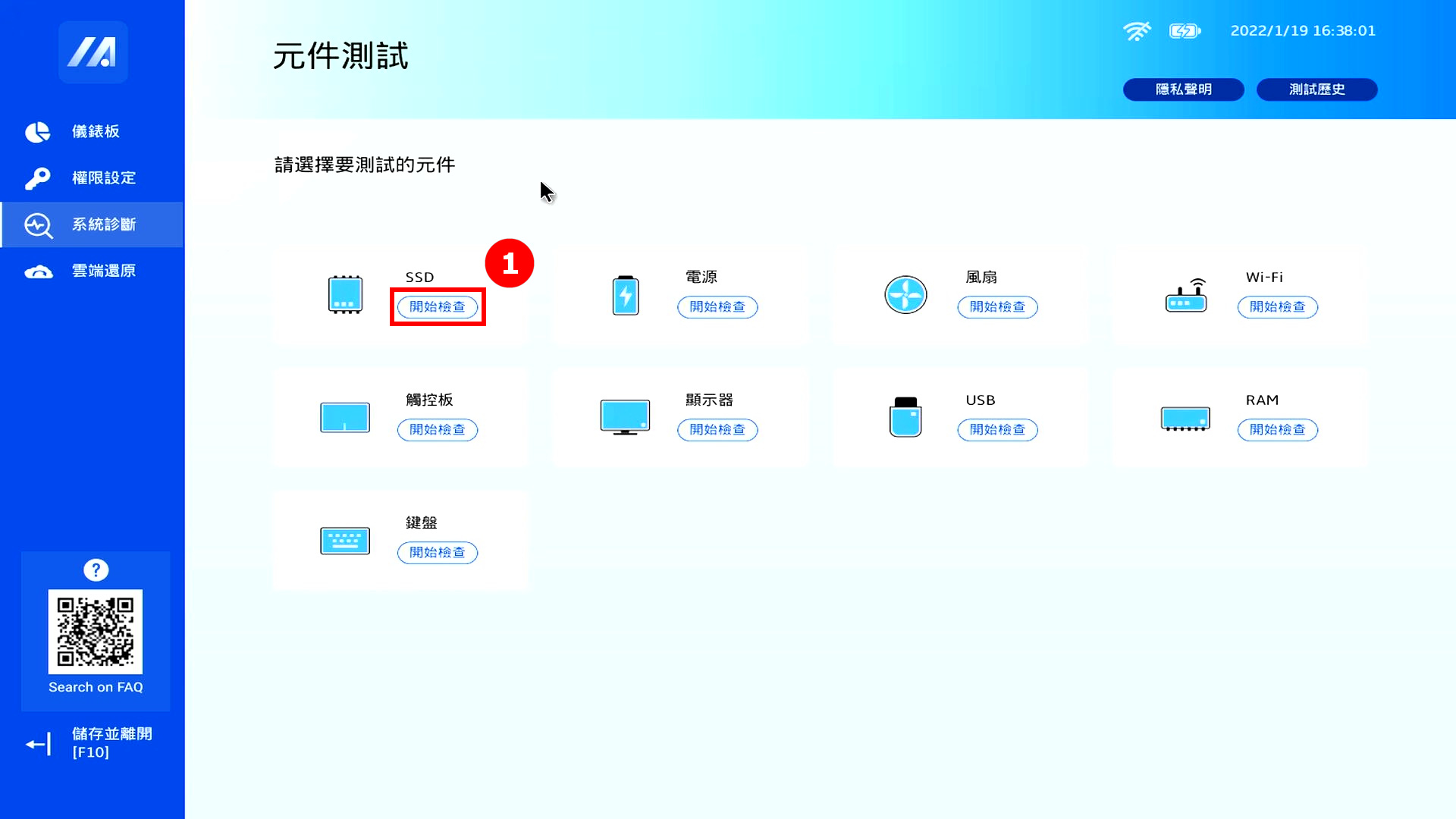
(2) 点击 [快速测试]②。
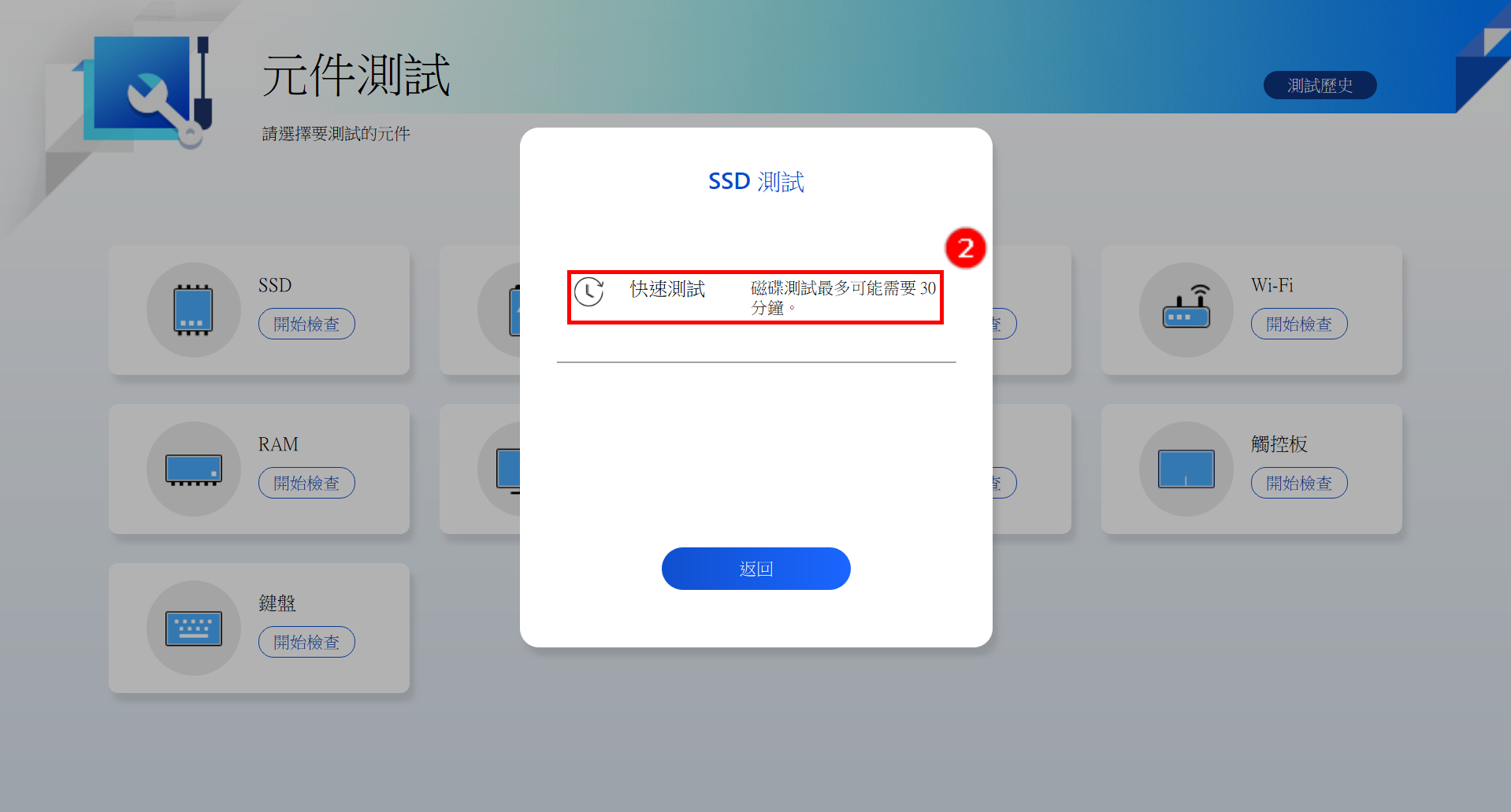
(3) 点击 [SSD]③。
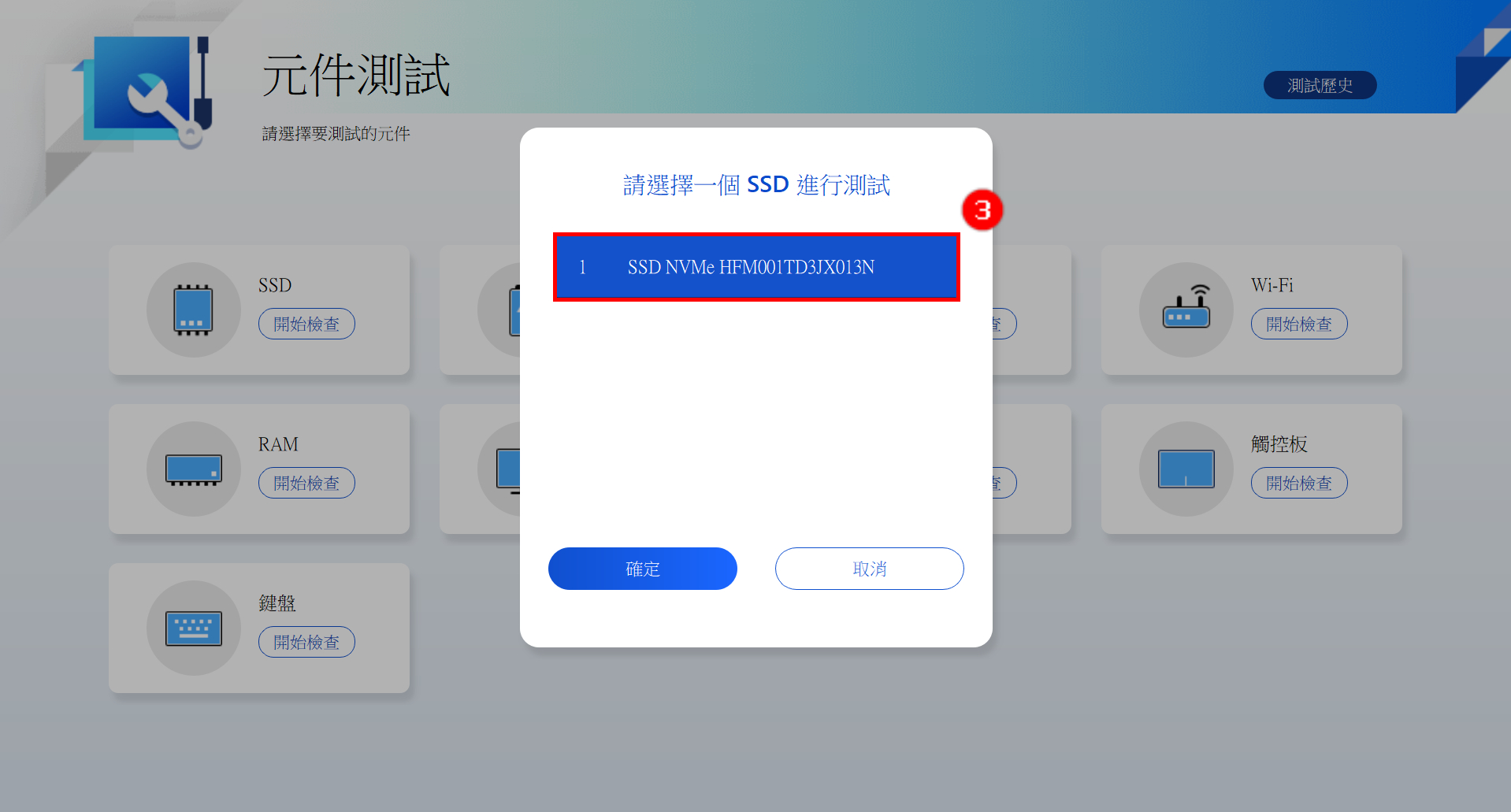
(4) 测试通过,点击 [确定]④。
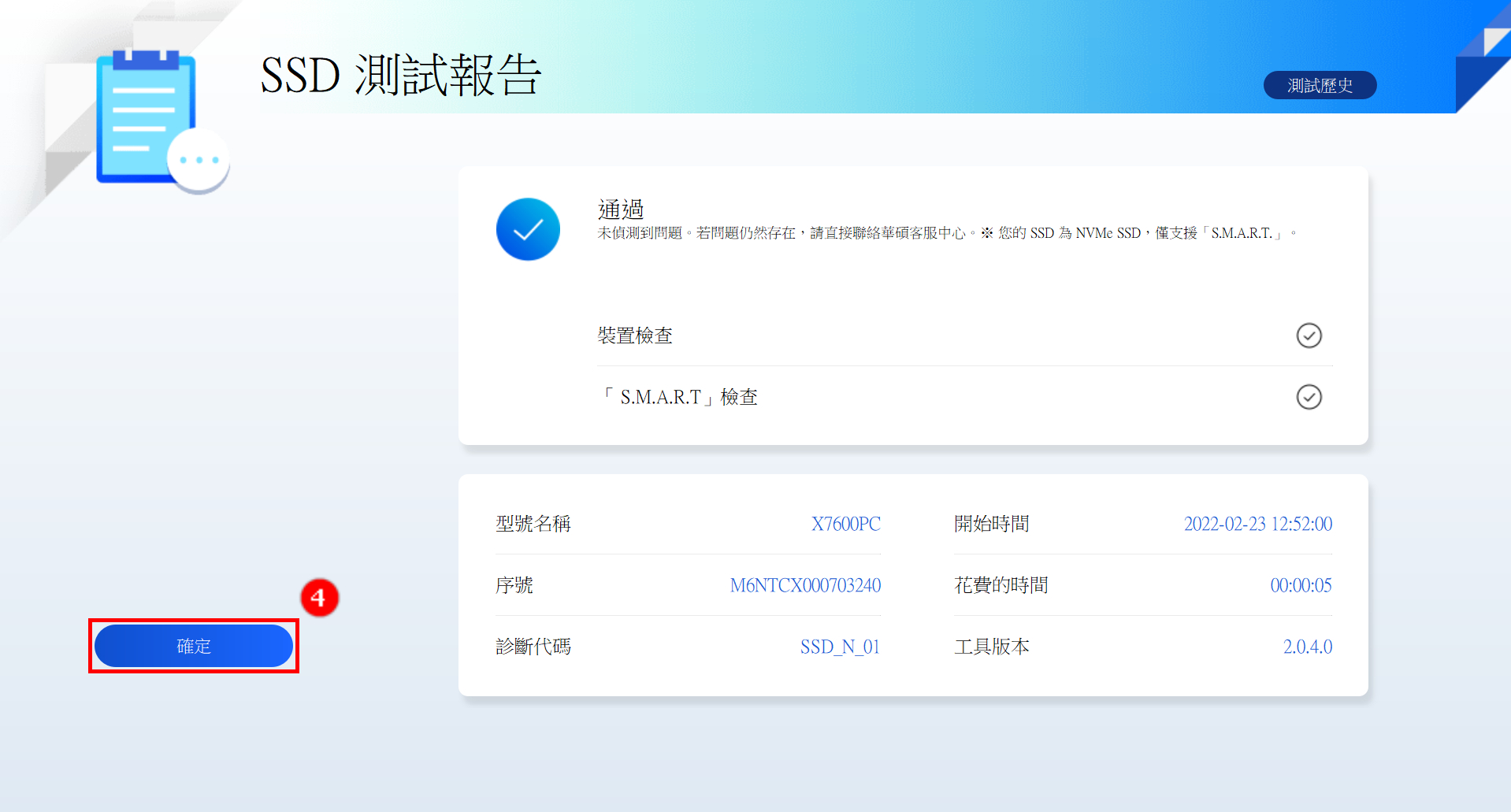
(1) 点击 [开始检查]① 开始Wi-Fi 测试。
※部分机型仅有设备检查功能
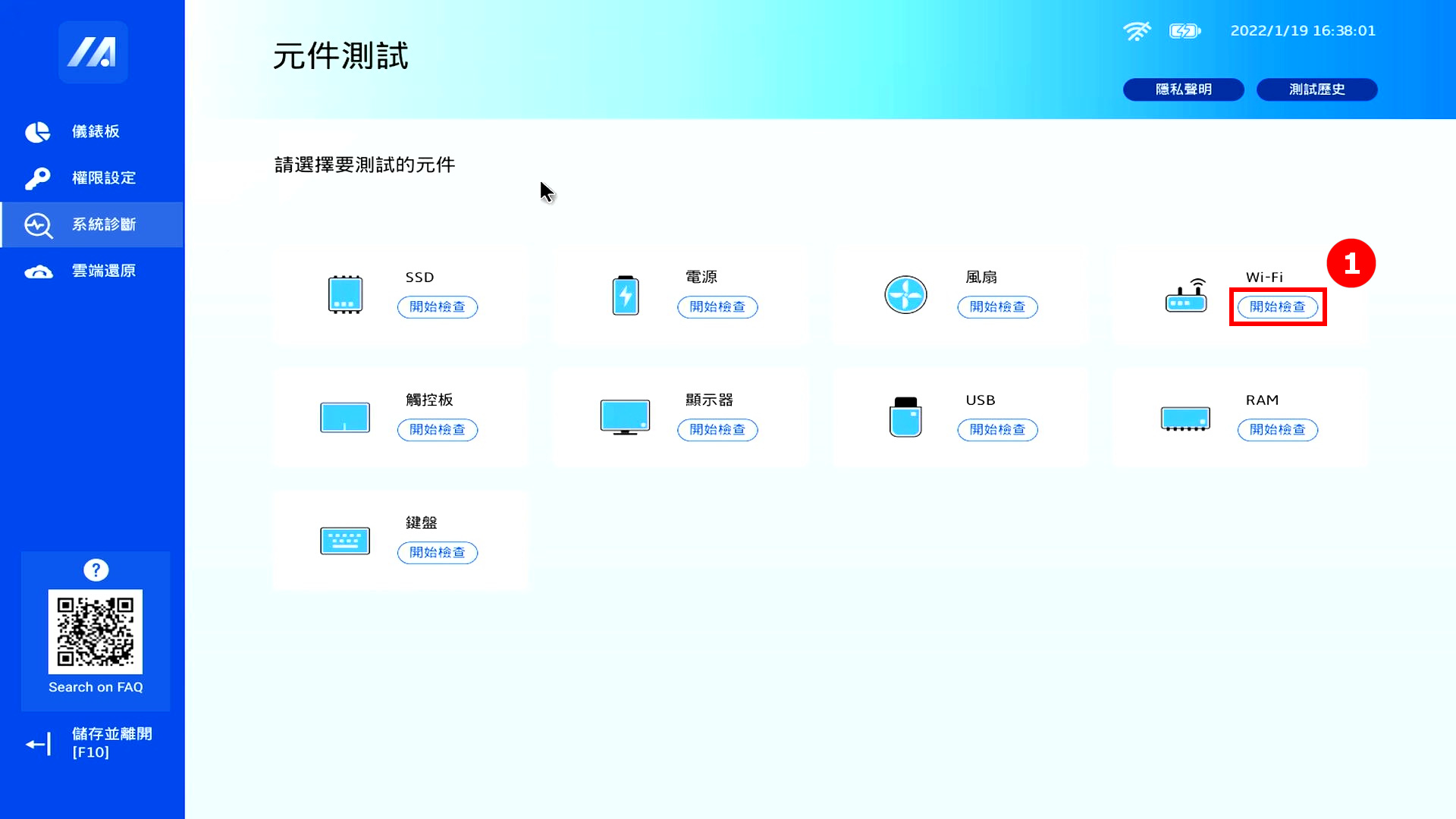
(2) 弹出一个窗口,要求您连接到无线网络。 找到并点击您的 [无线网络]②,然后点击 [确定]③。
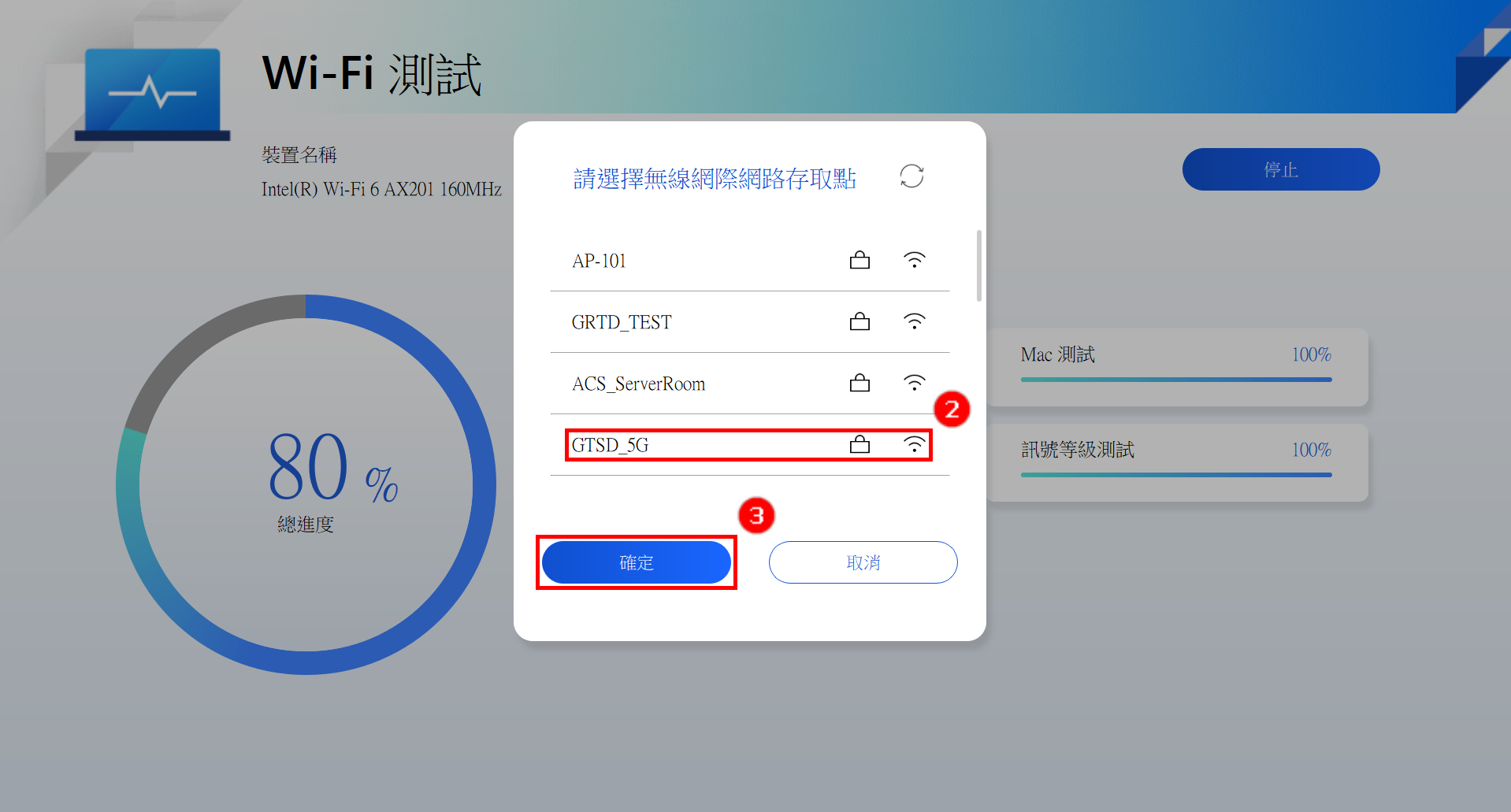
(3) 填写您的 [Wi-Fi 密码]④,然后点击 [连线]⑤。
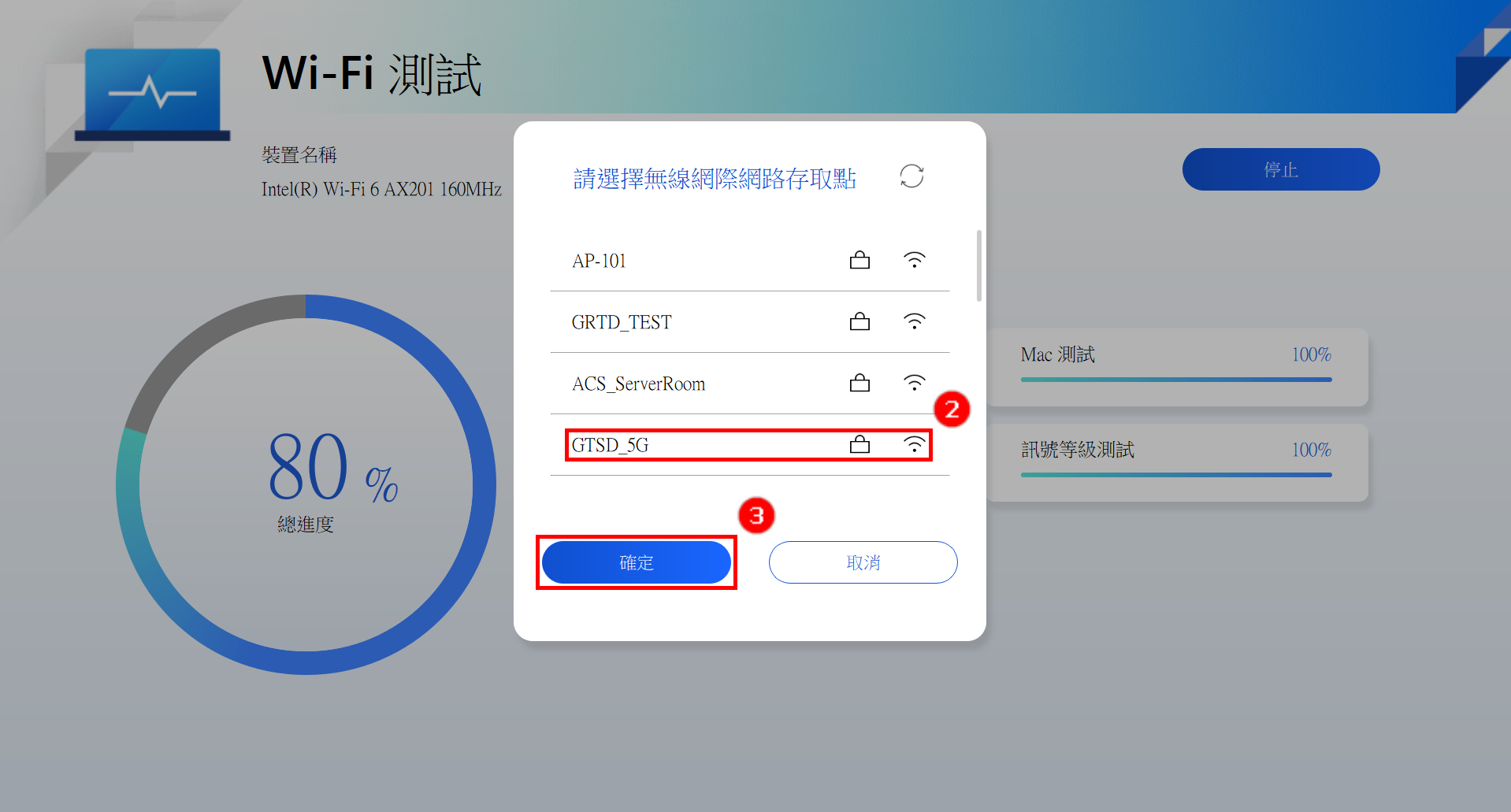
(4) 测试通过,点击 [确定]⑥ 离开。
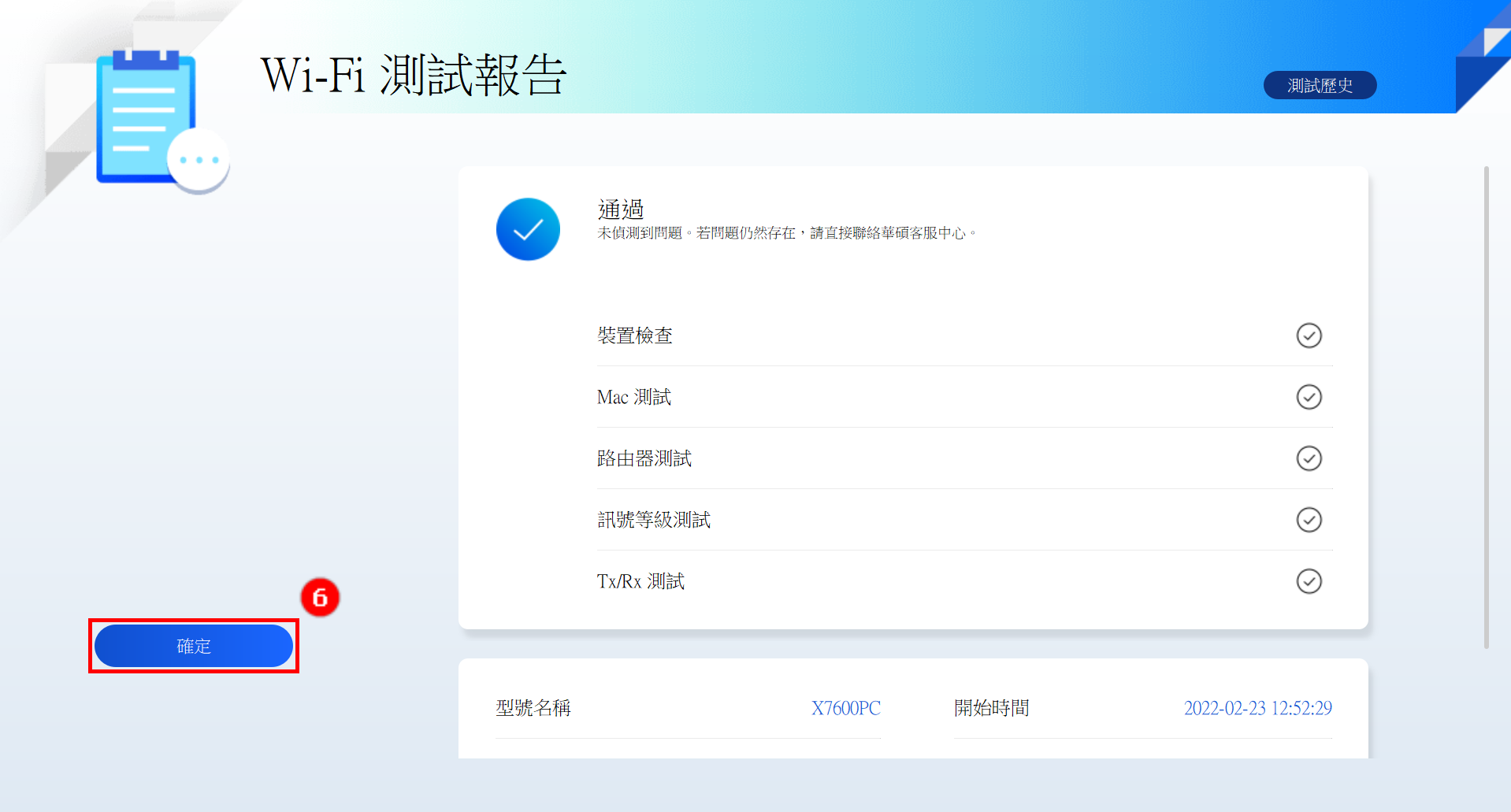
(5) 如果 TRx 测试失败,则可能是连接的无线网络有问题。 请确保无线网络畅通,然后再次测试。 如果您已连接到正常使用的无线网络,但测试结果仍然失败,请按照本文第 8 节中的说明进行作。
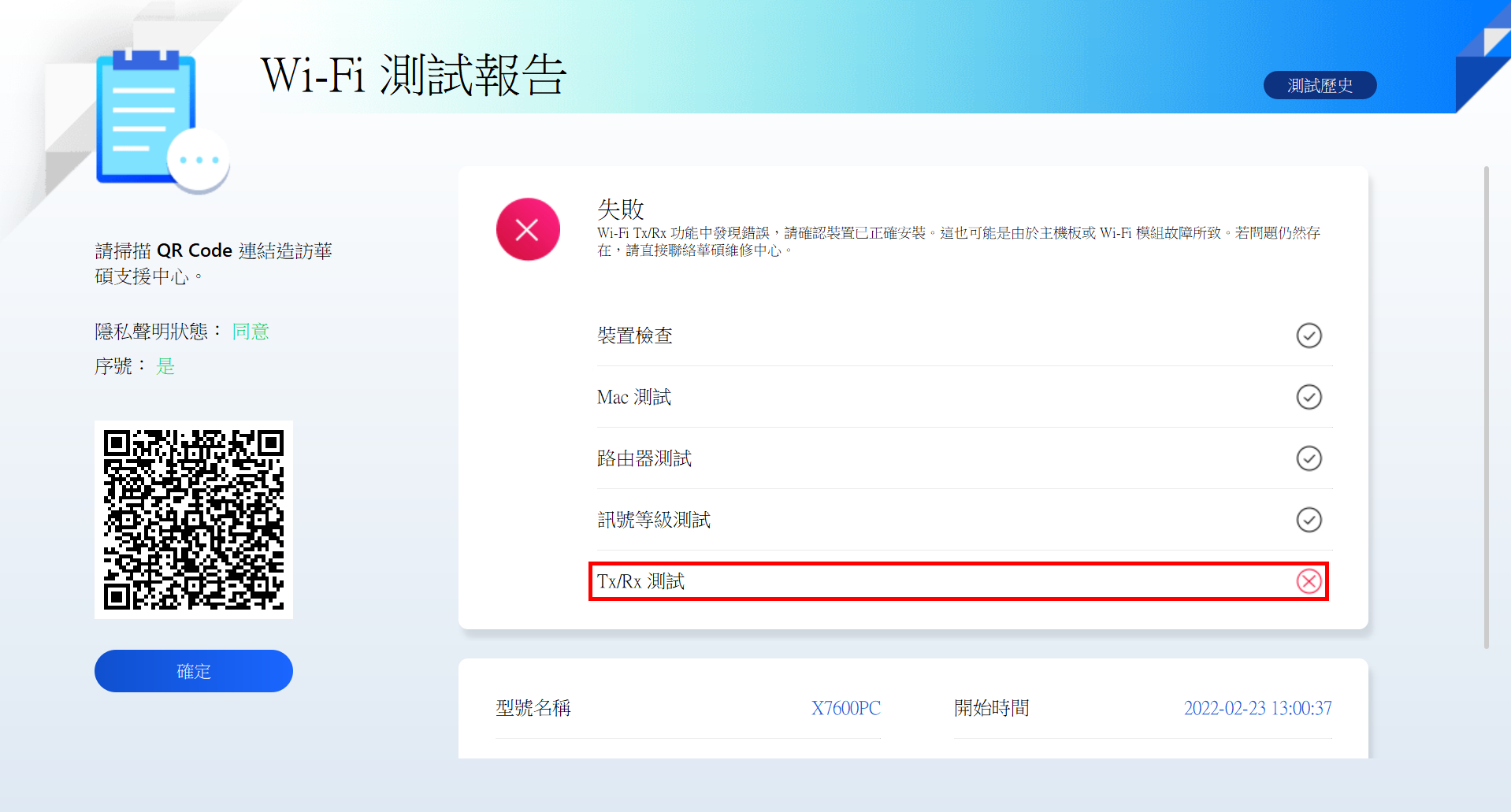
(1) 点击 [开始检查]① 开始触摸板测试。
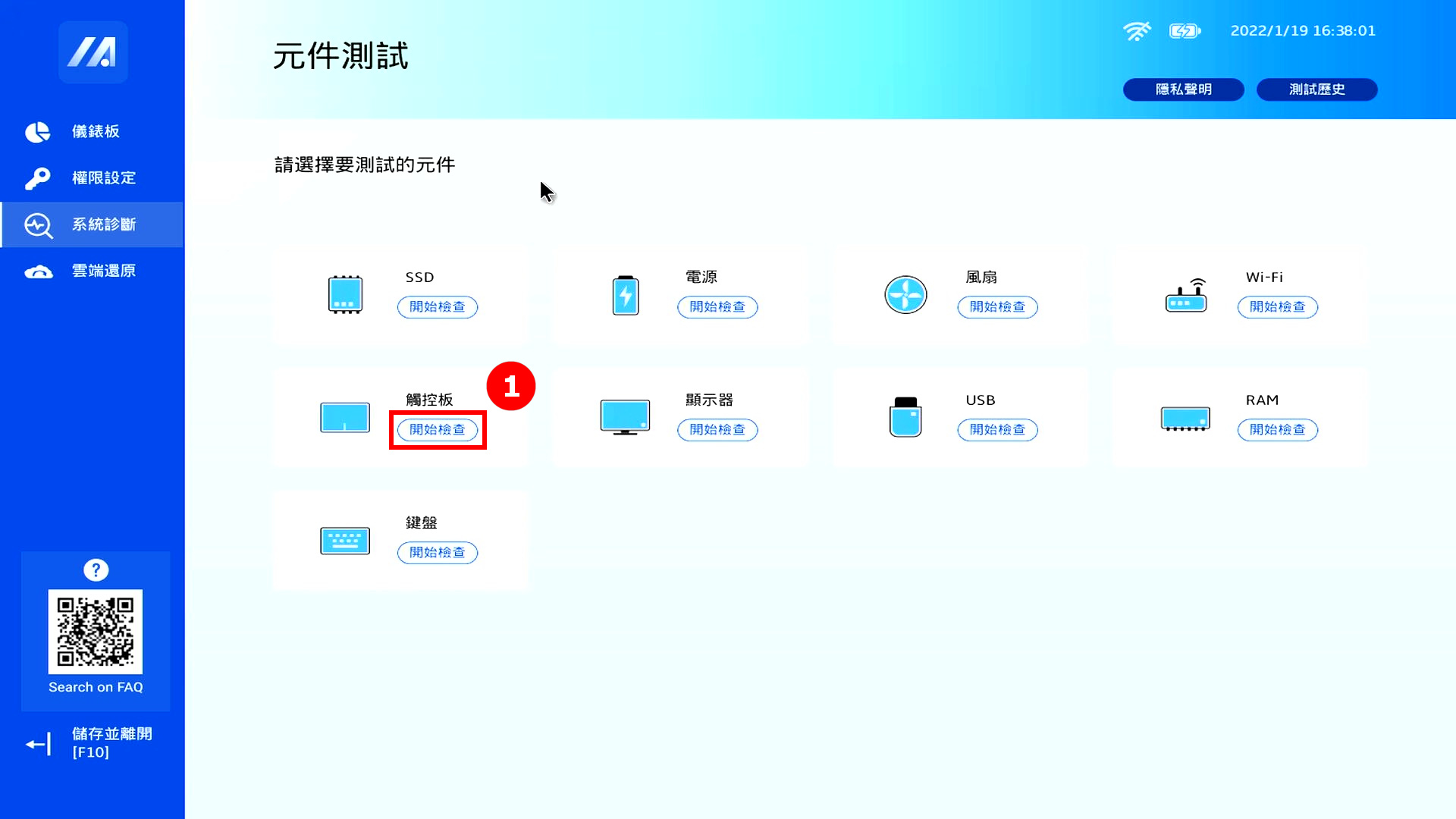
(2) 点击 [确定]②。
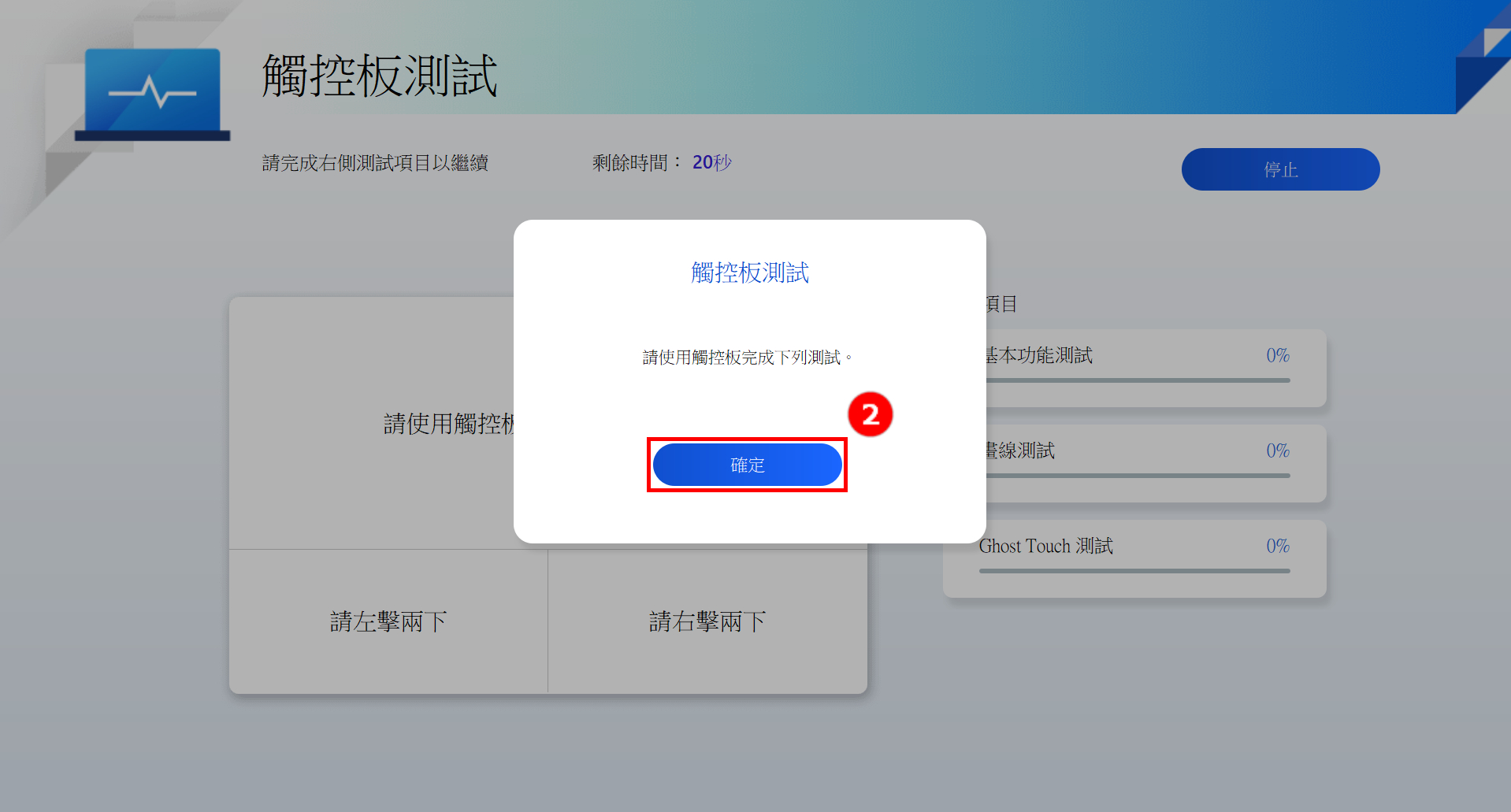
(3) 用手指点击 [区域]③,即:触控板中心点按一下、触控板左键双击、触控板右键双击。
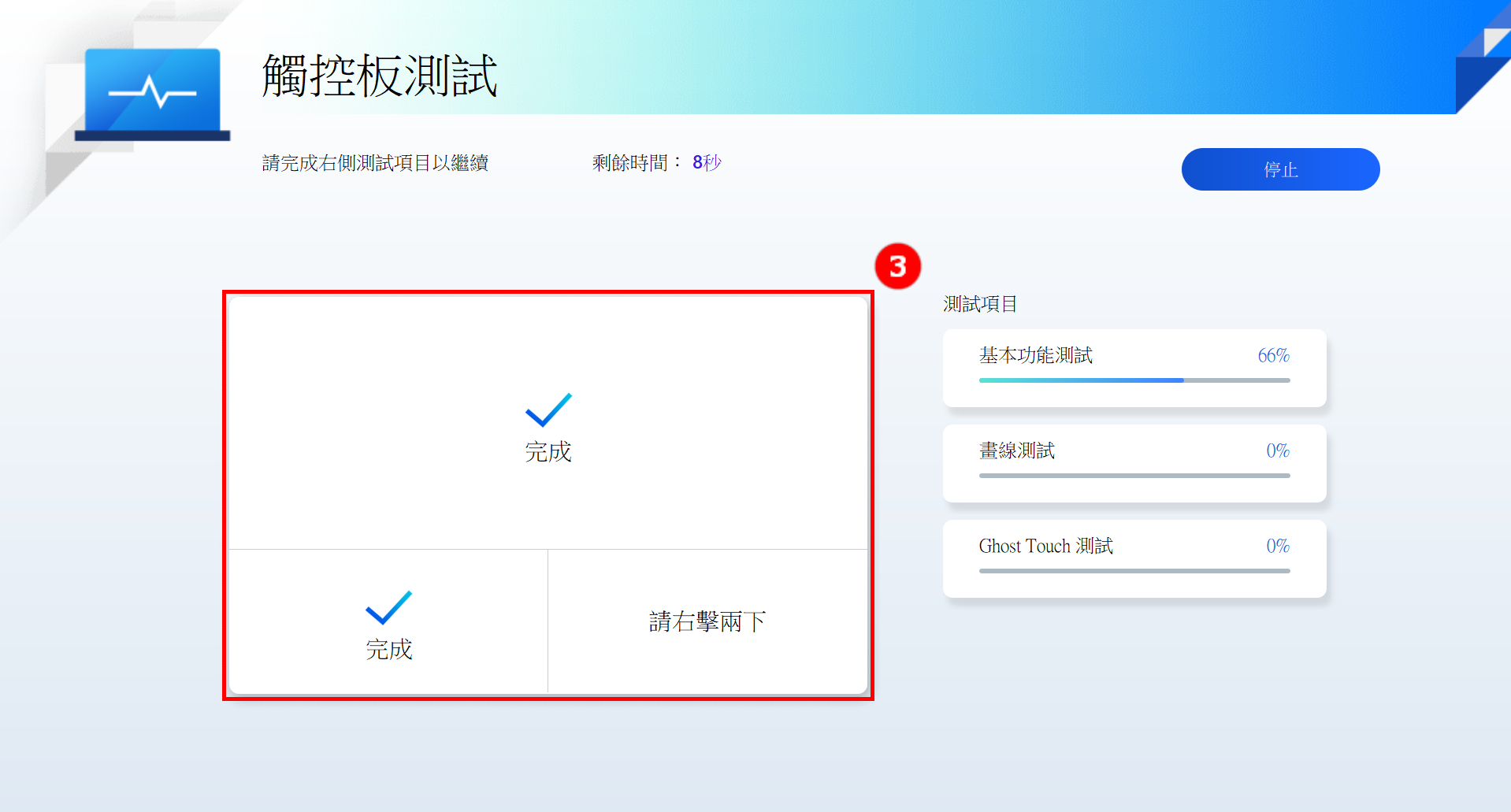
(4) 用手指将鼠标移到 [蓝色滑块]④ 上,然后将蓝色滑块拖曳到最右侧。
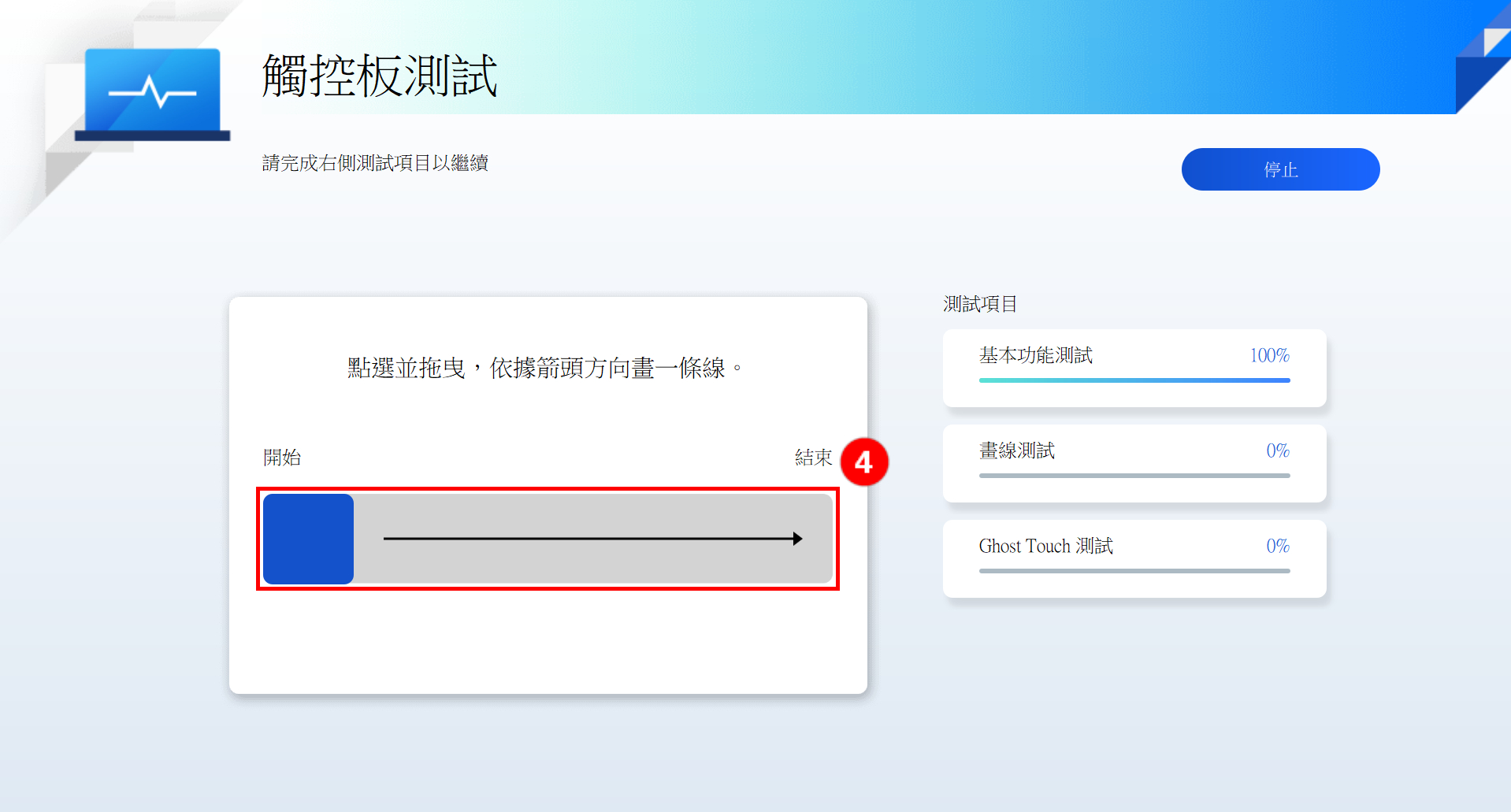
(5) 用手指将鼠标移到 [蓝色滑块]⑤ 上,然后将蓝色滑块拖曳到最底部。
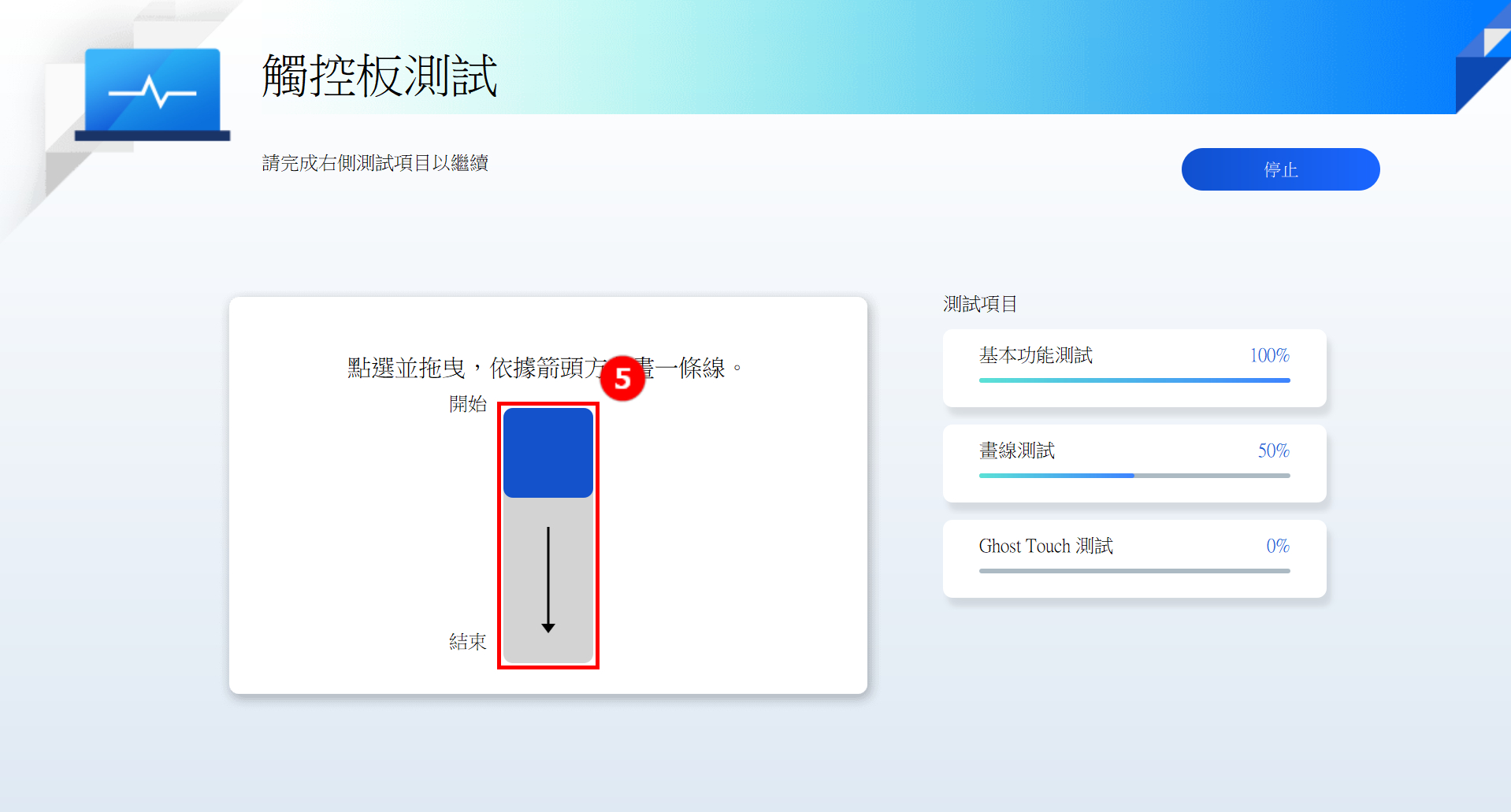
(6) 请选择一个选项 [15秒或1分]⑥ 开始鬼点触控测试。 请勿在鬼点触控测试时触摸触控板。
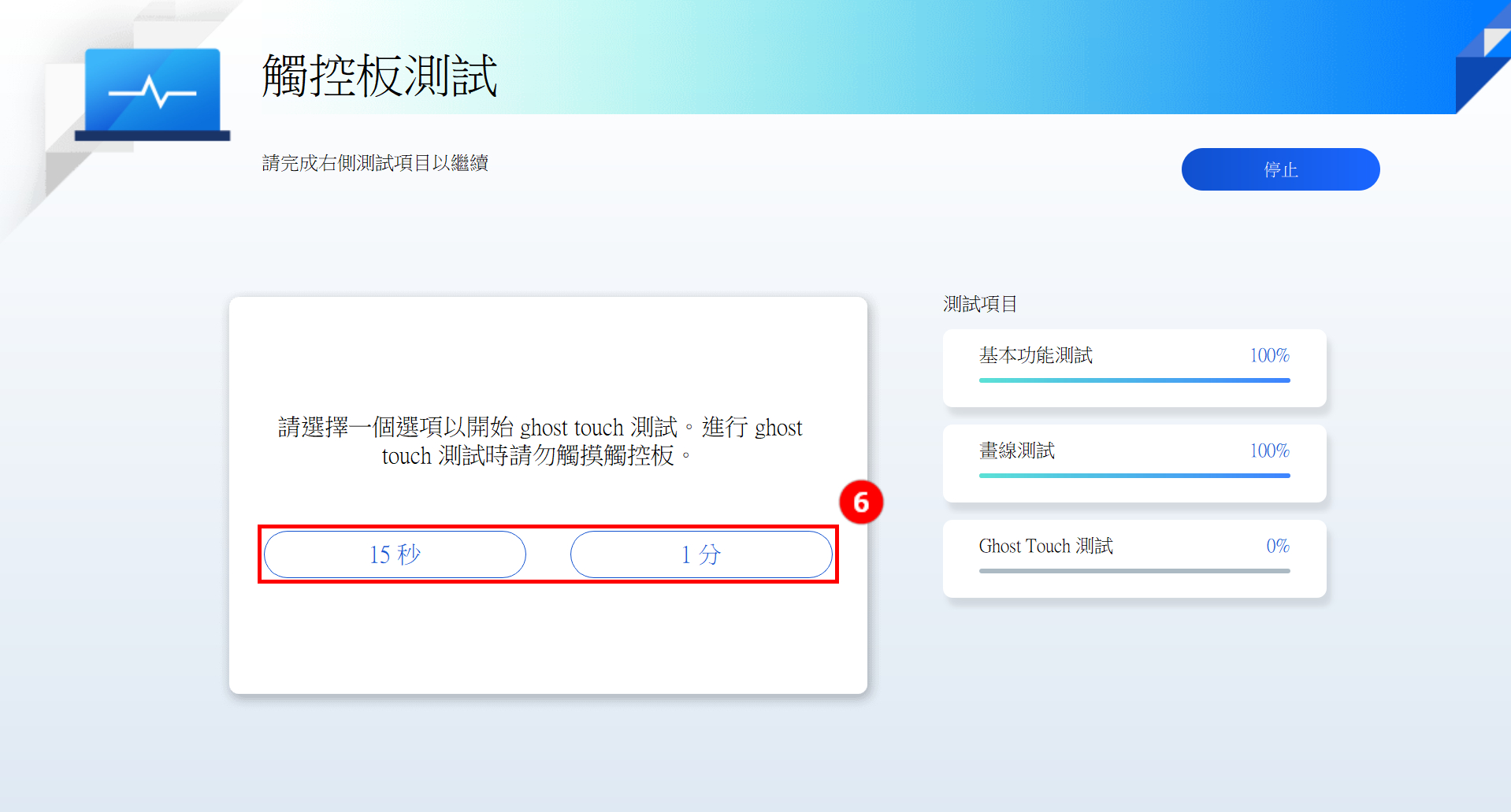
(7) 鬼点触控测试正在进行中,请不要触摸 [触摸板]⑦。
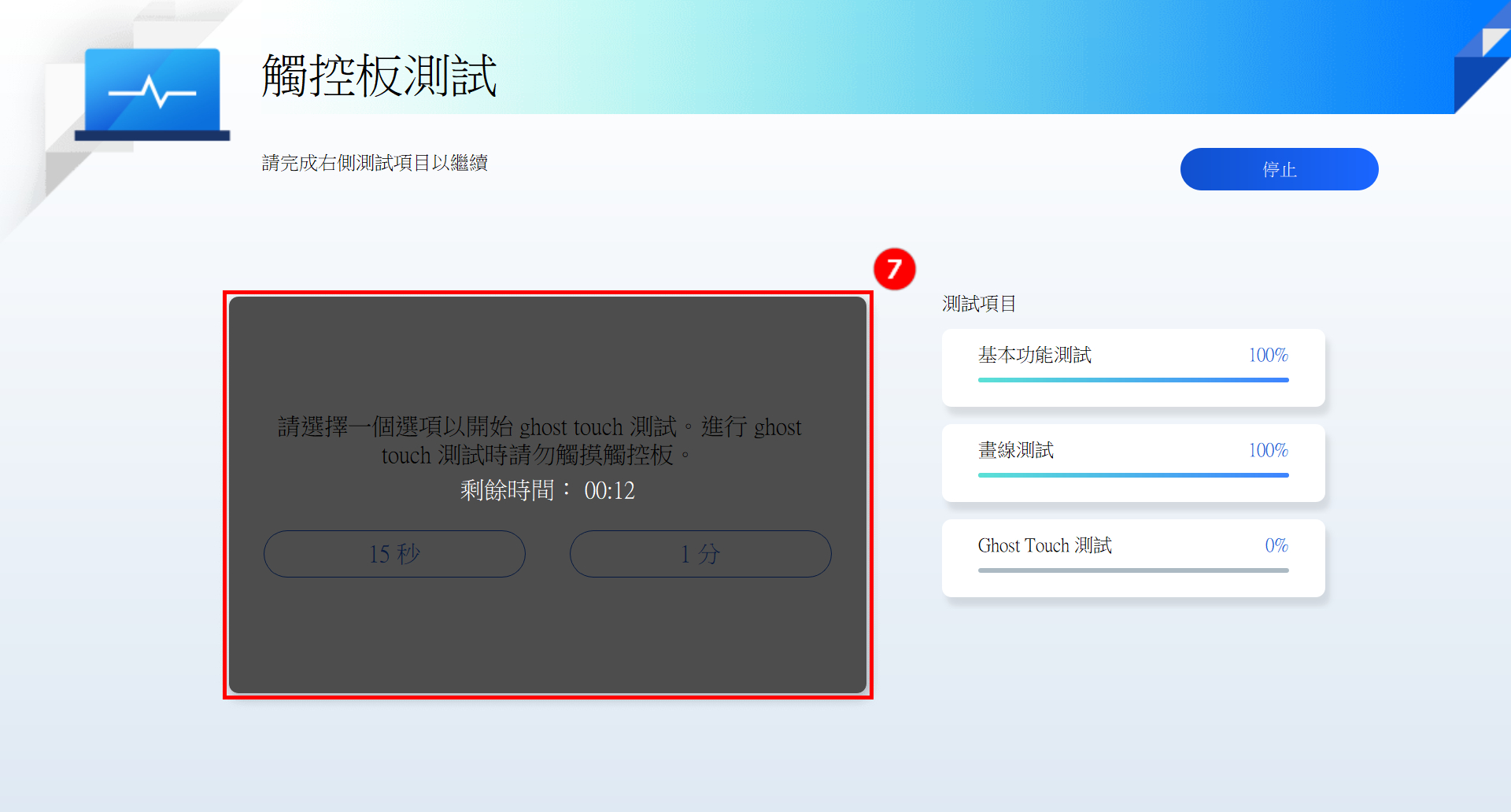
(8) 触控板测试通过,点击 [確定]⑧ 退出。
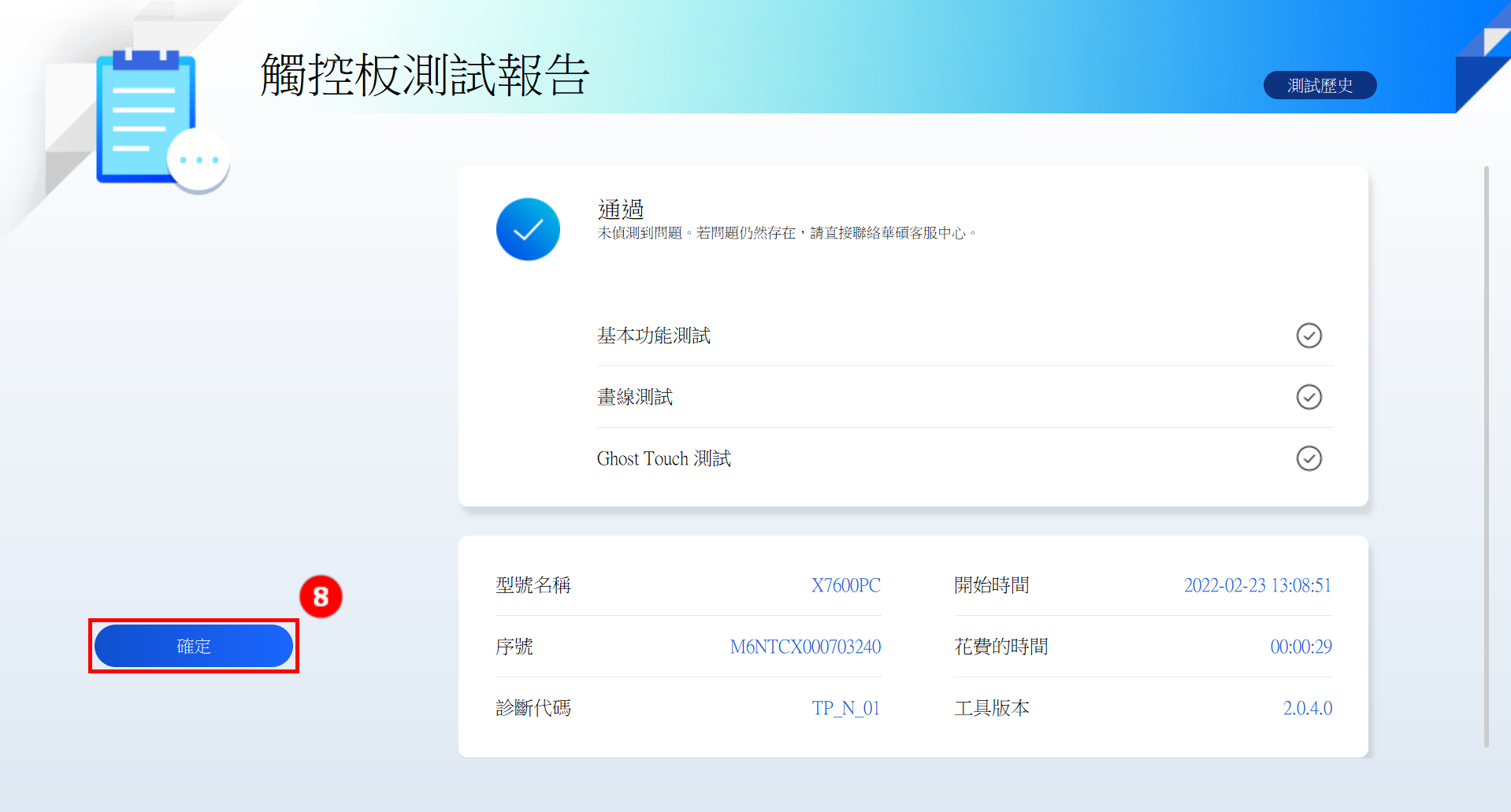
(1) 点击 [开始检查]① 开始显示器测试。
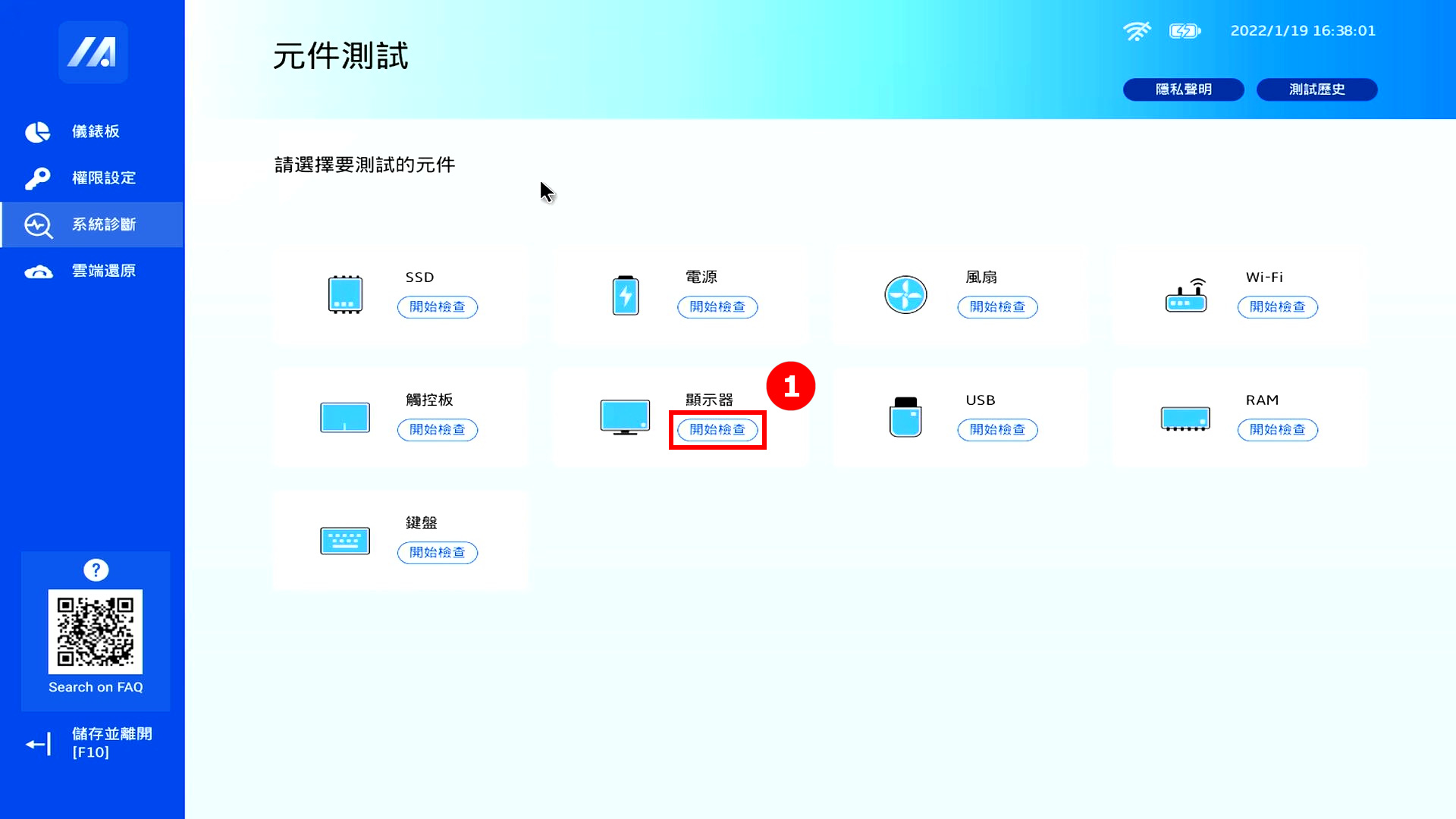
(2) 将出现以下画面,点击 [确定]②。 显示器测试要求用户用肉眼判断屏幕显示是否正常。 如果是正常,请点击 [通过]③ 进入下一个测试。 如果显示有问题,请点击 [失败]④。
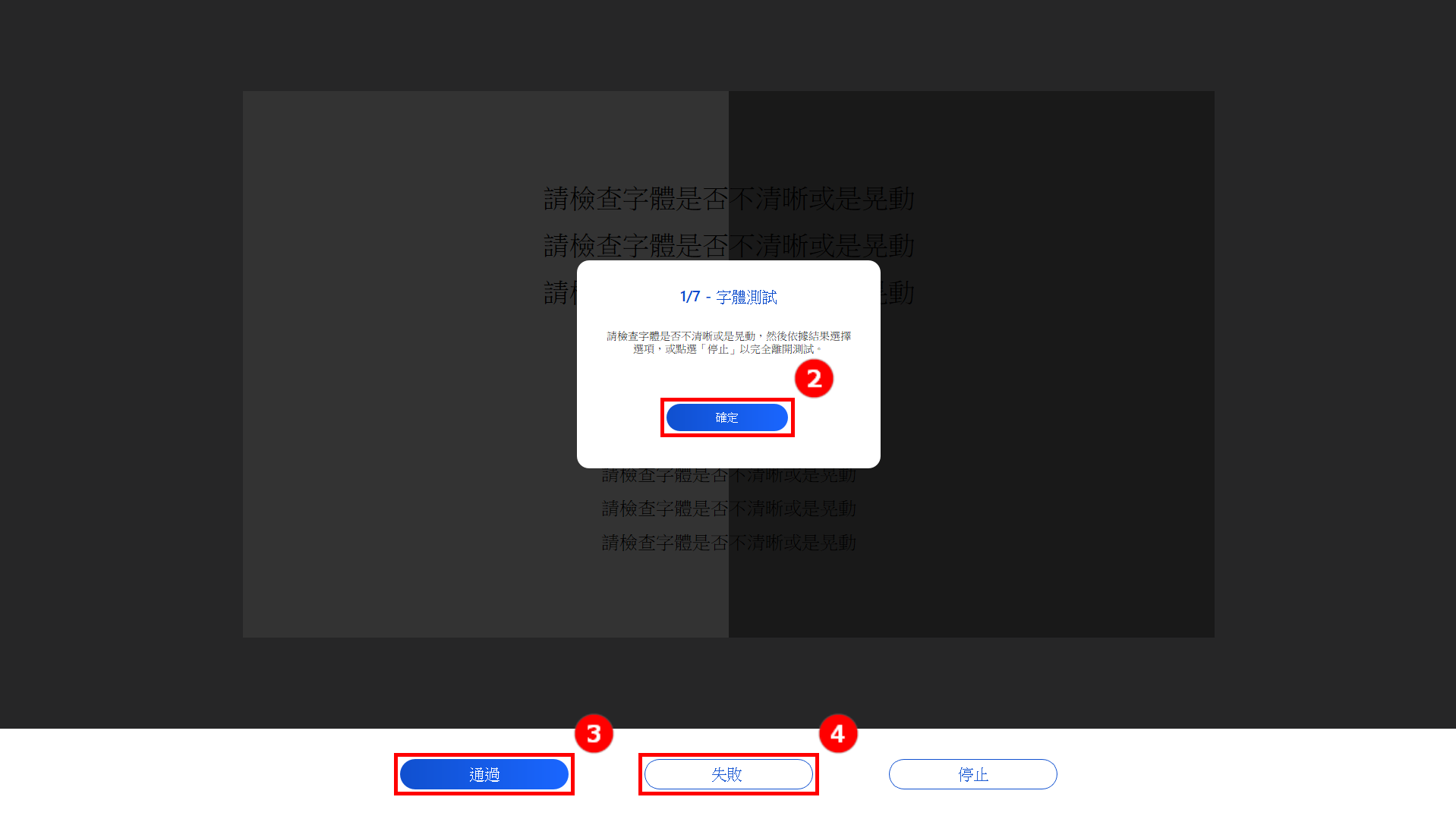
请联系华硕客服中心
- 通过:未检测到问题-这表示测试已完成且结果符合标准,请安心使用。
- 失敗:检测到问题-表示测试已完成并且已检测到问题。 请联系华硕客服中心。
- 警告:无法检测到该组件或在检测过程中您突然终止测试程序,会显示警告。 请您重新检测组件,或者请您送修。